Tecnologia
7 coisas para fazer após instalar o Windows 11 no PC
Após a formatação ou instalação do Windows 11, muitos usuários acreditam que o trabalho está concluído, mas, na verdade, é só o começo. Para evitar problemas como lentidão, falhas de segurança e até riscos de invasões, é essencial realizar ajustes importantes.
É comum que usuários acabem ignorando essas configurações iniciais e, mais tarde, enfrentem dificuldades além da lentidão, como funcionalidades desativadas. Por isso, o Olhar Digital compilou as principais ações a serem tomadas logo após a instalação para otimizar a experiência.
7 ações para garantir boa eficiência e proteção no PC após instalar o Windows 11
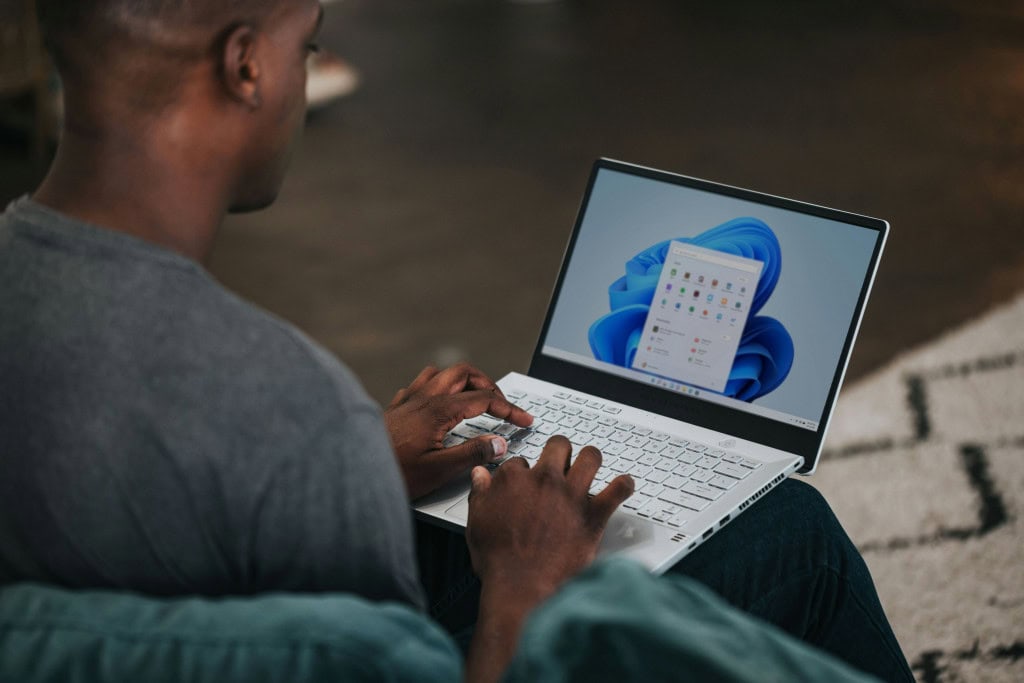
Instalar ou resetar um PC com Windows 11 pode parecer simples, mas é importante entender que as configurações padrão da Microsoft nem sempre são as ideais. Embora o sistema traga diversas melhorias, como a nova barra de tarefas e o menu Iniciar, essas alterações exigem ajustes personalizados.
Realizar as configurações corretas logo no início garante mais desempenho, segurança e evita surpresas desagradáveis, como o bloqueio de recursos essenciais. Confira abaixo quais ações tomar para aprimorar a eficiência do Windows 11.
1. Desative serviços indesejados na inicialização
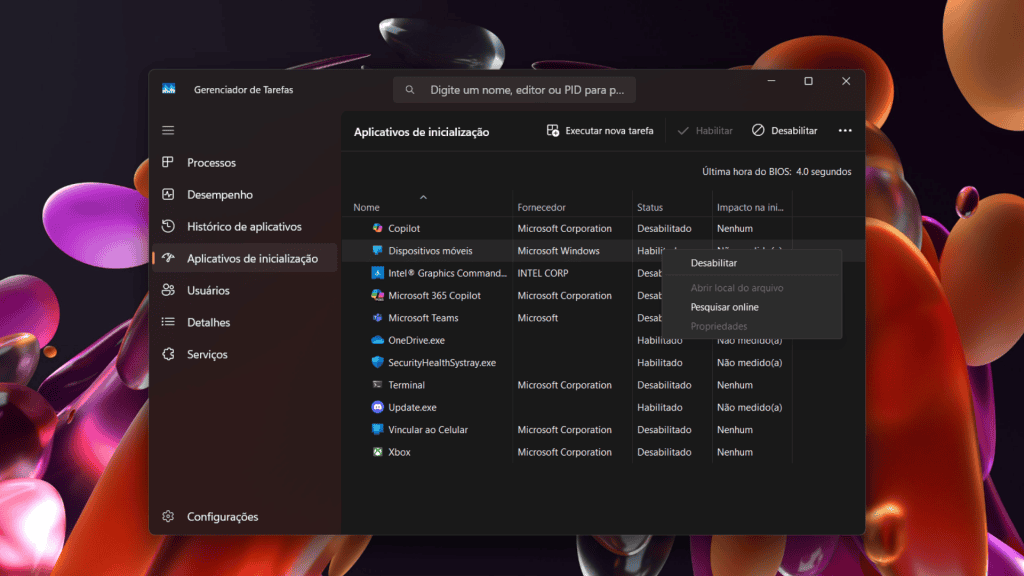
A Microsoft sempre incentiva seus usuários a usar seus programas, o que faz com que a maioria dos serviços seja mantida ativada durante a inicialização. Entretanto, isso pode impactar o desempenho do PC, visto que ele executa serviços indesejados ou desnecessários, consumindo mais recursos sem motivo.
Deste modo, a solução do problema é desativar os serviços indesejados na inicialização. Para isso, basta abrir o Gerenciador de Tarefas. Na seção “Aplicativos de iniciação”, escolha os programas que você considera desnecessário na inicialização. Clique com o botão direito em cima destes programas e selecione “desabilitar”.
Entre os principais serviços Microsoft que não precisam ser inicializados junto com o PC estão o Microsoft To Do, o Microsoft Teams, os Serviços do aplicativo Xbox e a Cortana.
2. Faça backup da sua chave de recuperação do BitLocker
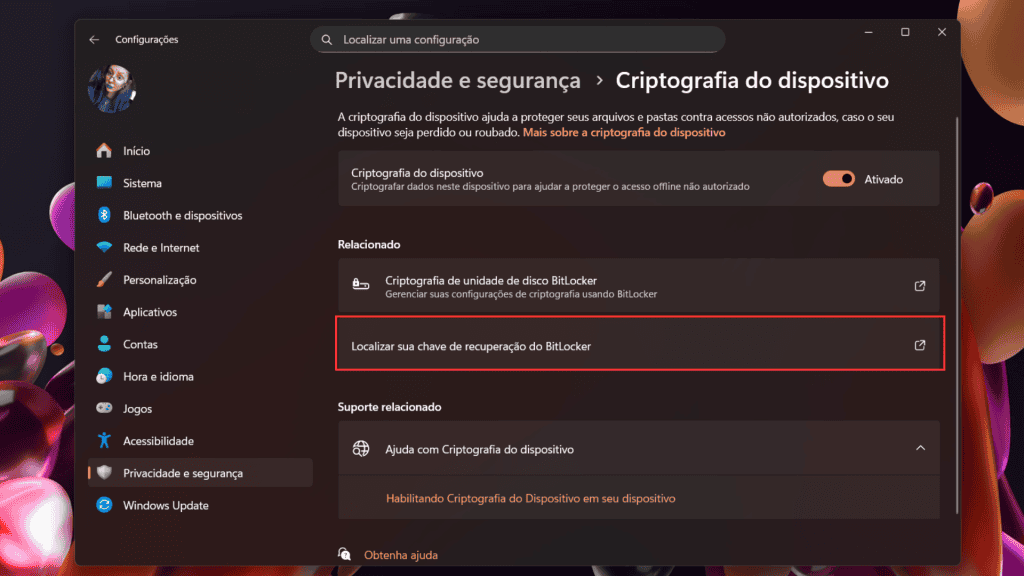
Embora a criptografia automática seja ótima para a segurança, há uma desvantagem: a Microsoft armazena sua chave de recuperação na nuvem, o que pode não ficar claro para todos os usuários durante a configuração. Se posteriormente o seu sistema travar, tiver problemas de inicialização ou passar por alterações significativas de hardware, o Windows exigirá essa chave de 48 dígitos para desbloquear seus arquivos.
Você pode fazer login com sua conta da Microsoft normalmente para recuperar a chave. No entanto, se você não conseguir acessar sua conta, seja porque esqueceu a senha ou porque sua conta foi comprometida, você precisará de um backup. Sem a chave de recuperação BitLocker, seus dados serão perdidos para sempre.
Para localizar e fazer o backup dessa chave antes que surjam problemas, acesse sua conta da Microsoft online e vá para Dispositivos > Gerenciar chaves do BitLocker. Você terá acesso a uma relação de chaves de recuperação vinculadas aos seus dispositivos. Caso precise de ajuda para encontrar essa chave, abra Configurações > Privacidade e segurança > Criptografia do dispositivo > Localizar sua chave de recuperação BitLocker.
Cada chave possui um ID que corresponde ao que o computador mostra quando solicita a chave. A principal sugestão é que você imprima essa chave e a guarde em um local seguro ou a salve em uma unidade USB mantida separada do computador.
3. Atualize o Windows e instale os drivers mais recentes
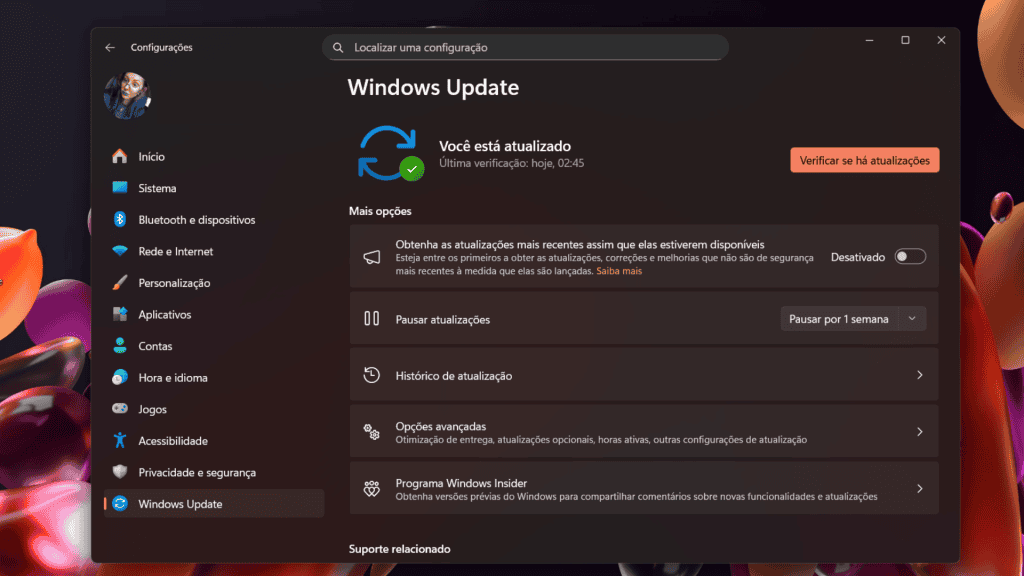
Pode parecer chato, mas manter seu computador atualizado é importante, principalmente por motivos de segurança, mas também pode adicionar novos recursos ao seu PC.
Essas atualizações podem conter muitas correções de bugs de software, atualizações de drivers, patches de vulnerabilidades e, às vezes, novos recursos. Você pode perder todas essas atualizações se não verificar se há atualizações disponíveis.
Acesse Configurações > Windows Update e instale todas as atualizações pendentes. Continue executando o Windows Update até que não haja mais atualizações disponíveis. Isso geralmente leva pelo menos duas atualizações com reinicializações entre elas.
Leia mais:
- Como instalar Windows 11 sem conta Microsoft
- 8 recursos do Windows 11 que nunca deveriam ter sido adicionados
- 5 dicas para reduzir lentidão no PC com Windows 11
4. Habilite a Proteção do Sistema para criar pontos de restauração
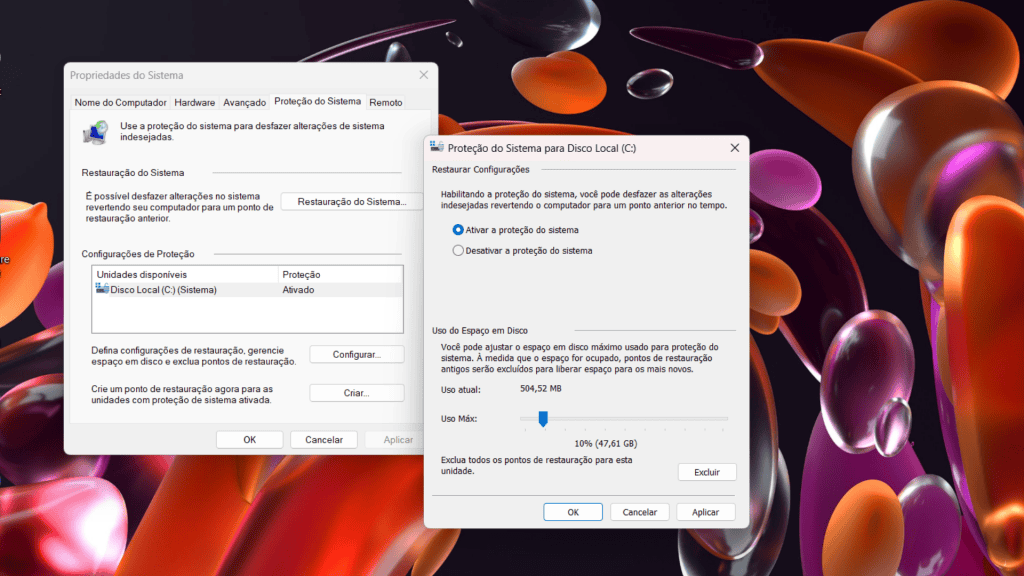
A Proteção do Sistema é uma funcionalidade do Windows que cria pontos de restauração do sistema, permitindo reverter o PC para um estado anterior caso algo dê errado, como uma atualização de driver que afeta o áudio ou uma instalação de programa que corrompe arquivos do sistema.
Essa ferramenta é desativada por padrão para economizar espaço, especialmente em dispositivos com menor armazenamento. Para ativá-la, use a Barra de Tarefas para pesquisar por “Exibir configurações avançadas do sistema” e, na janela de Propriedades do Sistema, clique na aba “Proteção do Sistema”.
Selecione o disco do sistema (geralmente C:), clique em “Configurar” e marque a opção “Ativar proteção do sistema”, definindo o uso de 5-10% do espaço do disco para armazenar pontos de restauração. Depois, clique em “Aplicar” para salvar as alterações.
Para criar o primeiro ponto de restauração, clique em “Criar”, dê um nome ao ponto e clique novamente em “Criar”. Isso cria um ponto manual, mas você também pode configurar a criação automática de pontos.
5. Altere as configurações de energia
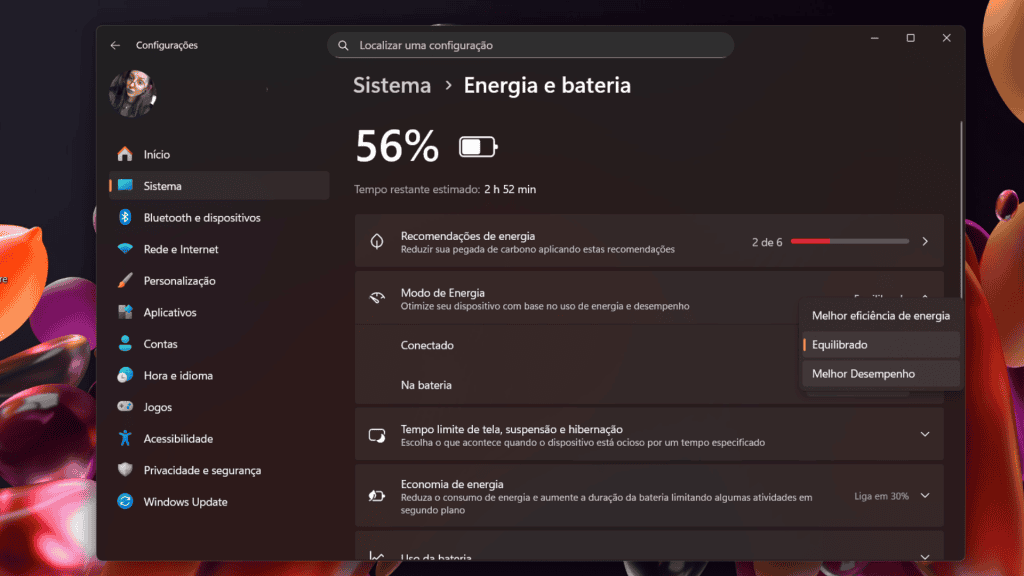
Para obter o melhor desempenho do seu notebook ou computador, é importante ajustar as configurações de energia do Windows 11. As configurações padrão de energia do Windows geralmente são muito restritivas para aqueles que desejam que seu sistema funcione da maneira mais eficiente possível.
O Windows normalmente usa o modo Equilibrado como padrão, o que limita a CPU e outros componentes para economizar energia. Para personalizar o modo, vá para Configurações > Sistema > Energia e bateria e expanda a seção Modo de energia.
Para desktops e laptops quando conectados, mude para Melhor desempenho — que de fato usa mais energia, mas deixa o sistema visivelmente mais rápido. Para laptops com bateria, você pode manter o modo Equilibrado ou até mesmo Melhor eficiência de energia, dependendo de suas necessidades.
6. Revise as configurações de privacidade
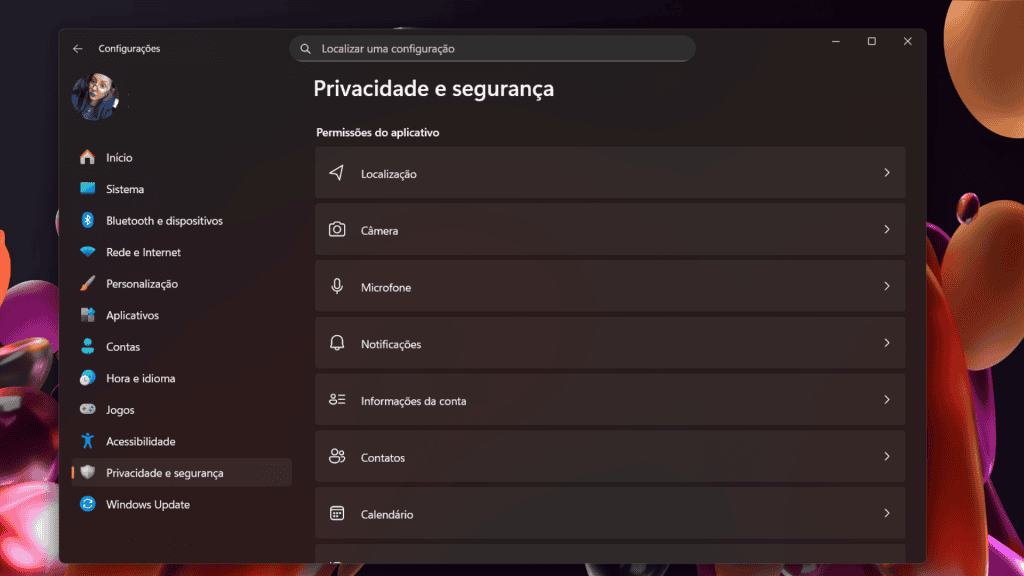
Depois de concluir a instalação do Windows 11, verifique suas configurações de privacidade. É importante dedicar algum tempo para revisar o que está sendo compartilhado, e todas as configurações que não se aplicam a você, ou que você não deseja compartilhar, devem ser desativadas.
Não se esqueça de que as configurações de privacidade padrão da Microsoft são excessivamente generosas com a coleta de dados, já que uma nova instalação opta por praticamente tudo, desde experiências personalizadas até rastreamento de ID de publicidade e muito mais. Embora alguns desses dados ajudem a melhorar o Windows, talvez você queira reduzir o quanto quer compartilhar com a empresa.
Acesse Configurações > Privacidade e segurança e analise com calma cada seção. Não se esqueça das permissões dos aplicativos, incluindo câmera, microfone e localização, pois você deve revisar quais aplicativos têm acesso a quais recursos.
7. Desinstale aplicativos desnecessários
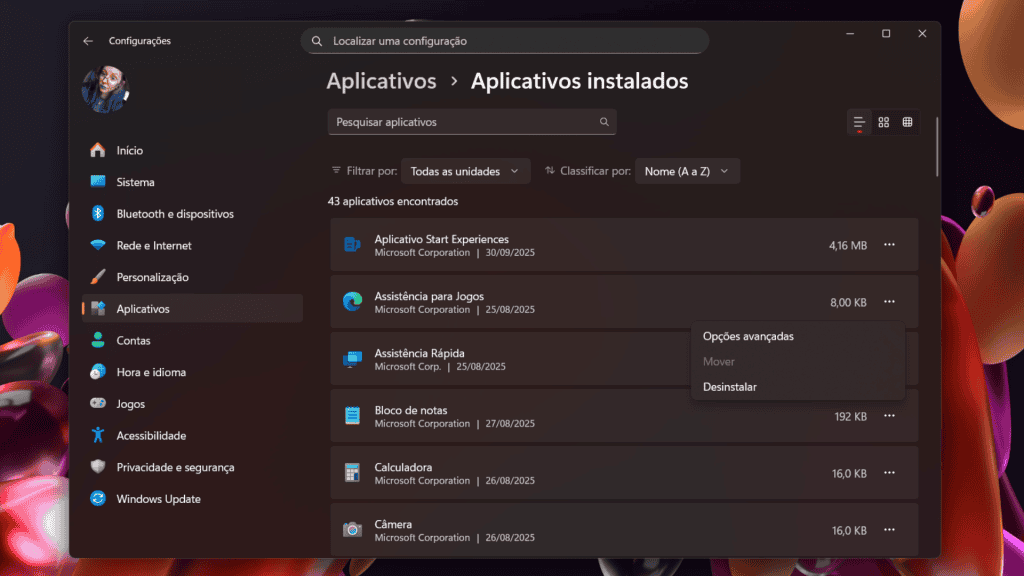
Os PCs com Windows geralmente vêm com muitos aplicativos pré-instalados. Isso porque, além de vender softwares, o Windows ganha dinheiro adicionando novos aplicativos ao menu Iniciar a cada nova instalação. Portanto, mesmo que você não os tenha adicionado ou nem os queira, é possível encontrar programas de terceiros instalados em seu computador.
Isso pode ser irritante, especialmente para usuários novatos que não sabem da presença de bloatware em seus computadores – e o quanto eles consomem de armazenamento. A boa notícia é que é fácil removê-los com apenas alguns cliques, tornando-os menos incômodos.
Vá para Configurações > Aplicativos > Aplicativos Instalados, clique com o botão direito do mouse no software indesejado e selecione Desinstalar no menu que aparece. Em seguida, confirme sua seleção e repita o processo para cada programa.
Estes são apenas alguns exemplos de como você pode começar e o que deve fazer após instalar o Windows 11, transformando-o em um sistema seguro e devidamente configurado. Assim, você evita possíveis problemas, como a perda de acesso a arquivos criptografados, desfruta de um melhor desempenho e fica tranquilo sabendo que seu sistema pode se recuperar de problemas.
O post 7 coisas para fazer após instalar o Windows 11 no PC apareceu primeiro em Olhar Digital.
Powered by WPeMatico